自从 iOS 15 测试版发布以来,Safari 的新地址栏就一直引起争议。几个月来,苹果一直在尽力包容有关 Safari 变化的大多数相互冲突的观点,同时确保该应用程序的新外观能够进入稳定版本。那么您可以使用哪些功能呢?你怎么可以Safari 的地址栏?让我们来看看吧。
请记住,您需要使用 iOS 15.0 或更高版本才能在 Safari 中执行以下自定义。您可以通过导航至更新符合条件的设备设置 > 常规 > 软件更新。
有关的:
自定义 Safari 地址栏的 7 个技巧
下面介绍了如何在 iOS 15 中自定义 Safari 的地址栏等。
1. 将其移至顶部或底部
你可以您的屏幕。如果您这样做,那么您将失去选项卡栏视图以及在打开的选项卡之间滑动的能力。要移动它,请点击 '氨基酸” 图标,然后选择“显示顶部地址栏”。

有关的:
2. 启用着色
您还可以在 Safari 中启用网站着色。这会根据网站的自动亮度调暗灯光,这将使您更轻松地阅读屏幕,尤其是在光线较暗的情况下。导航至设置 > Safari > 允许网站着色。打开开关以在 Safari 中启用着色。

3.自定义新链接的打开方式
您希望新链接立即在新选项卡中打开吗?或者您希望它们在后台打开?您可以使用“设置”应用程序来决定 Safari 在打开新选项卡时的行为。导航至设置 > Safari > 打开链接。现在点击并选择以下最适合您的工作流程的选项之一。

- 在新标签中:该链接将立即在新选项卡中打开。
- 在背景中:该链接将在后台打开,同时您可以继续浏览当前打开的页面。
4.自动关闭标签页
您还可以在退出 Safari 时自动关闭选项卡。如果您有较旧的设备,那么此选项可能会帮助您清除设备上的一些 RAM,以稍微提高性能。

特别建议 6S 或 SE 第一代用户这样做,但是,为了获得最佳性能,您应该在退出 Safari 时立即手动关闭所有不必要的选项卡。导航至设置 > Safari > 关闭标签页并选择所需的选项之一。

- 手动
- 一天后
- 一星期后
- 一月后
5.添加背景图片
您还可以将自定义背景图像添加到 Safari UI,以获得更加自定义的浏览体验。如果您在视觉上辨别屏幕上的元素有困难,您可以设置高对比度背景,以便您可以轻松辨认屏幕上的元素。使用下面的指南在 Safari 中设置自定义背景图像。
打开 Safari,滚动到底部,然后点击“编辑”。

启用“背景图像”切换。

您现在将获得一组默认背景。点击 并选择您想要设置为背景图像的图像。
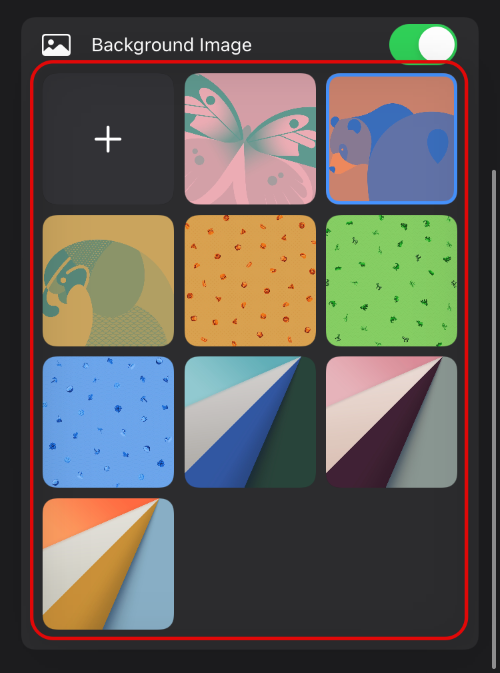
如果您想使用自定义图像作为背景,请点击“+”。

现在点击并从图库中选择您想要用作背景图像的照片。

设置背景图像后,您可以像平常一样继续使用 Safari 浏览。
6. 决定在地址栏中显示哪些建议
您还可以自定义地址栏中的建议,并根据您的喜好将其关闭。打开设置 > Safari并禁用以下选项的切换,以阻止建议显示在地址栏中。如果禁用,您也可以启用相同的功能,以便在地址栏中提供自定义建议。

- 搜索引擎建议
- 游猎建议
- 快速网站搜索
7. 在 iOS 15 中增强 Safari 上的隐私(链接到同一篇文章)
Safari 还捆绑了一些注重隐私的选项,以帮助增强您的隐私。 iOS 15 还带来了一个私人中继,可用于隐藏您的 IP 地址。如果您希望在使用 Safari 时增强您的私密浏览体验,那么我们建议您查看我们提供的这份专门指南。在 iOS 15 设备上浏览时,您可以禁用跟踪、编辑个性化首选项以及使用 Private Relay 以获得最大程度的隐私。
常见问题解答
以下是在 iOS 15 中自定义 Safari 时经常出现的一些常见问题。这些应该有助于回答您的一些直接疑问。
如果移动地址栏,我会失去一些功能吗?
是的,当将地址栏放在屏幕顶部时,您将无法在打开的选项卡之间滑动。但是,您仍然可以访问选项卡组,并能够在设备上一次复制所有打开的链接。
网站建议是否会损害隐私?
地址栏中的网站和搜索引擎建议确实会在一定程度上损害您的隐私,因为它们会共享和存储基于您过去的搜索和网站访问的个性化数据。这有助于准确预测与您的浏览体验相关的信息,但反过来又会带来共享和存储私人数据的缺点。
在 iOS 15 上设置背景图片会减慢 Safari 的速度吗?
这是一个真正的问题,仅适用于较旧的设备,即:iPhone 7 或更旧的设备。设置自定义背景图像确实会使用额外的 RAM,这在现代 iOS 设备上应该不是问题,但在 RAM 较低(即 2GB 或更低)的旧设备上却是一个问题。我们建议您养成在不使用 Safari 时强制关闭 Safari 的习惯,在此类设备上,以防您使用自定义背景图像。您还可以将 Safari 配置为在退出时自动关闭选项卡,这也可以帮助您节省旧设备上的 RAM。
我无法在 Safari 中查看共享选项卡:尝试此修复!
如果您无法在 Safari 中查看共享选项卡,那么您可以使用我们提供的专用指南来解决您的问题。自从更新到 iOS 15 稳定版本以来,许多用户都遇到了同样的问题,上述指南中的修复也应该有助于解决您设备上的问题。
我们希望您能够使用这篇文章轻松自定义 Safari 的地址栏。如果您对我们有任何建议,请随时在下面的评论部分中提出。
有关的:

